Windows vista - проблеми, труднощі, питання і допомога
32 Мб - для дозволів 1024x768 і нижче;
64 Мб - для дозволів 1280x1024 і нижче;
128 Мб - для дозволів 1920x1200 і нижче;
256 Мб - для великих дозволів.
Можливі причини недоступності опції включення Aero в цілому і окремих ефектів (прозорості, Aero Peak):
Залежно від графічного API. використовуваного програмою або грою, існує кілька варіантів дій:
Попередження. цей метод не емулює відсутні функції! Він лише імітує їх підтримку. Частини зображення, які неможливо отрисовать без апаратної підтримки цих функцій, будуть відображені рівномірної заливкою чорного або білого кольору, чи занехають відображені зовсім!
В утиліті RivaTuner можливо включити вбудований режим емуляції можливостей новіших графічних процесорів драйвера NVIDIA. В налаштуваннях OpenGL перейдіть на закладку Compatibility (сумісність), вибравши зі списку «NVXX Emulation Mode» замість стоїть за замовчуванням «Max Acceleration». Відсутні апаратні функції будуть емулюватися драйвером програмно, за винятком деяких шейдерних ефектів.
Попередження. дана настройка має глобальне дію! Включайте її тільки на час запуску проблемних додатків.
Ви також можете включити повністю програмний OpenGL -рендерінг драйвером NVIDIA в утиліті NVemulate. або скористатися бібліотекою Mesa3D для конкретного додатка.
(Оперативна пам'ять - 512) / 2. Мб
MoComp - графічний процесор здійснює компенсацію руху - обробку векторів, що описують переміщення блоків зображення між кадрами. Залежно від контенту (статична або динамічна сцена), дана функція становить до 30% необхідних обчислень для декодування.
IDCT - графічний процесор здійснює відновлення елементів зображення з описує їх матриці коефіцієнтів. Залежно від розміру елемента і дозволу вихідного зображення, дана функція становить до 50% необхідних обчислень для декодування. В одних API підтримка IDCT означає виконання графічним процесором і компенсації руху, в інших API ці функції розділені.
MPEG-2 (DVD. HDTV): функції апаратного прискорення декодування через DXVA реалізовані в декодерах програвачів PowerDVD, WinDVD і Nero ShowTime, а також в декодере, включеному до складу Windows Media Center, Windows Vista і 7. Підтримка прискорення декодування в Unix через XvMC і VDPAU мається на програвачі Mplayer. Для повного використання можливостей графічних процесорів NV40 і новіших необхідний драйвер версії 65.ХХ і вище, а PowerDVD і WinDVD повинні мати версії не нижче 7.0 і 8.0 відповідно. NVIDIA також розробила декодер NVIDIA PureVideo Decoder, що дозволяє задіяти можливості процесорів GeForce 4 - 7X00 в будь-яких програвачах. Декодер є платним, пробна 30-денна версія доступна на сайті NVIDIA.
AVC MVC (Blu-Ray 3D). функції апаратного прискорення через DXVA реалізовані в декодерах програвачів Cyberlink PowerDVD 10 Ultra 3D Mark II і ArcSoft Total Media Theater 3 Platinum з доповненням 3D Plug-in. Підтримка прискорення доступна при використанні драйвера NVIDIA версії 260.хх або більш нової.
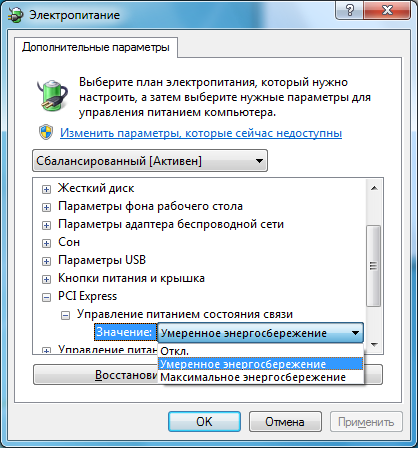
WHQL позначає спеціальну лабораторію Microsoft, в якій апаратні засоби і їх драйвери проходять випробування на сумісність з операційними системами Windows. Минулі випробування з позитивним результатам драйвери підписуються цифровим підписом і забезпечуються спеціальним цифровим сертифікатом. Проходження цієї перевірки не є обов'язковим. По-ідеї, які мають сертифікат драйвери відрізняються більшою стабільністю, на практиці при тестуванні в основному перевіряють взаємодію драйвера з підсистемами Windows і відповідність його функцій апаратного прискорення стандартам DirectX. Перевірці надійної взаємодії з обладнанням і реальними додатками приділяється менше уваги. Практичні спостереження показують, що версії драйверів, які мають сертифікат WHQL. містять помилки не рідше непідписаних версій, і приймати як критерій при виборі драйвера наявність WHQL-сертифікат не варто, якщо мова не йде про вибір драйвера для серверної операційної системи.
- Могла бути виставлена частота оновлення, що перевищує можливості монітора. Завантажитеся в безпечному (SAFE) режимі і в прихованому файлі boot.ini докорінно завантажувального диска допишіть в рядок завантаження операційної системи ключ / BASEVIDEO. наприклад:
Обмежений набір функцій NV-Control API описаний в документації NVIDIA. Однак, ряд функцій буде недоступний в нових версіях драйвера NVIDIA, наприклад отримання інформації про температуру графічного процесора, також NV-Control API недоступний у Windows Vista і вище.
Існує більш загальний інтерфейс для розробника NVAPI. але його використання вимагає навичок програмування, а для багатьох функцій - ще й підписання окремої угоди з NVIDIA.
Для Direct3D додатків Ви можете скористатися стандартним засобом DirectX. Запустіть утиліту DxDiag.exe і на останній закладці пропишіть потрібну частоту у відповідній опції.
В системі Windows Vista скористайтеся утилітами DirectRefresh або Refresh Rate Patcher. Врахуйте, що частота, виставлена в цих утиліти, буде застосовуватися у всіх додатках, в тому числі на робочому столі.
Попередження. Чи не виправляйте проблему цими засобами для дозволів екрану, використовуваних вами при виведенні на телевізор, інакше зображення на ТБ не буде.
Якщо є вбудований профіль драйвера, то настройки в ньому мають пріоритет над настройками користувача профілю. Видалити або відредагувати встановлений профіль можна за допомогою утиліти nHancer.
У драйверах версій 7Х.ХХ міститься помилка, в результаті якої деякі настройки в профілях не перекривають загальні настройки драйвера. Ця помилка виправлена починаючи з версії 78.03. Схожа помилка є в деяких драйверах версій 92.ХХ, наприклад в 92.91.
У драйверах для Windows Vista версій 162-163 через помилки в драйвері не зберігались зміни в профілях драйвера після перезавантаження. Оновіть драйвер до версії 163.44 або більше нової.
- Функція DualView недоступна в Windows Vista і 7 Starter-редакціях через обмеження операційної системи.
- У деяких версіях драйверів, особливо в комплектних до готових комп'ютерів brand-name, режим DualView відключений. Для зняття блокування за допомогою RivaTuner на закладці PowerUser (Реєстр) завантажте базу даних для поточної версії драйвера, в розділі «NVIDIA / System advanced» знайдіть ключ DisableDualView і надайте йому значення 0.
Для відключення PowerMizer в Windows XP слід в панелі управління NVIDIA зайти в розділ «Змінити параметри PowerMizer» (Change PowerMizer settings) і поставити прапорець в опції «Не керувати споживанням потужності» (Not manage my power consumption). В системі Windows Vista і новіших контрольна панель драйвера не має такої закладки, налаштування PowerMizer уніфіковані з вбудованими планами енергоспоживання Windows. Як правило, достатньо в панелі управління Windows вибрати план «Висока продуктивність» (High performance) для усунення негативних ефектів PowerMizer.
Якщо вибір плану енергоспоживання не вирішує проблему, можна відключити PowerMizer через реєстр. Цей же спосіб буде корисний, якщо виробник ноутбука відключив показ закладки PowerMizer в панелі NVIDIA драйвера для Windows XP. В утиліті RivaTuner перейдіть на закладку «Реєстр» (PowerUser), завантажте базу даних для поточного драйвера і в розділі «System» надайте наступним ключам такі значення:
- PerfLevelSrc - 2222
- PowerMizerEnable - 0
- PowerMizerLevel - 1
- PowerMizerLevelAC - 1
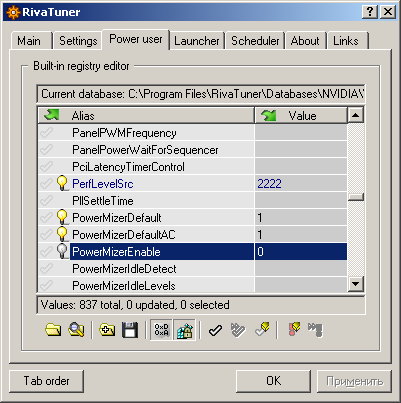
Утиліти PowerMizer Switch і PowerMizer Manager дозволяють при необхідності більш тонко налаштувати роботу PowerMizer без його повного відключення.
e_hw_occlusion_culling_objects = 1 (може викликати спотворення графіки)
e_hw_occlusion_culling_water = 1 (може викликати спотворення графіки)
r_GeomInstancing = 1
r_ColorGrading = 0
r_TexturesStreaming = 0 (може викликати аварійне завершення гри)
r_UsePOM = 0
r_UseGSParticles = 1
r_UseSoftParticles-0
gpu_particle_physics = 0
e_vegetation_static_instancing = 1
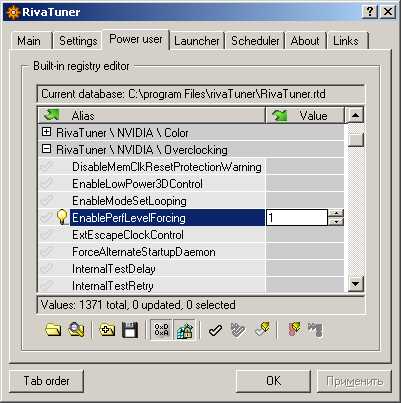
Тоді в панелі розгону RivaTuner з'явиться опція «Форсувати рівень продуктивності» (Force constant performance level), включення якої зафіксує частоти для всіх режимів карти за рівнем розгону для 3D режиму.
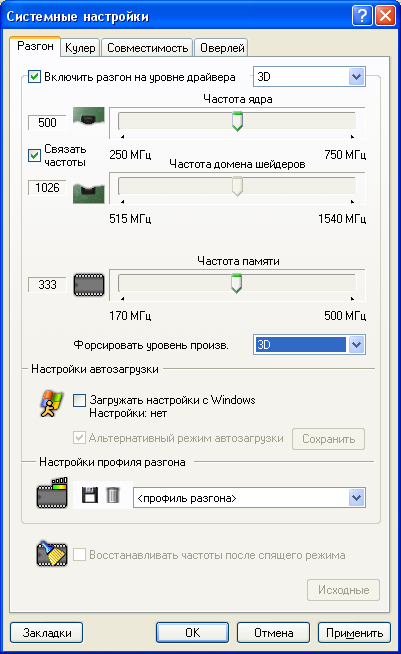
Недоліком методу є той факт, що частота і енергоспоживання будуть постійно високими, навіть якщо функції 3D прискорення не використовуються. Це призведе до більшого нагрівання карти і до підвищеного навантаження на систему стабілізації електроживлення.
Cерьезно збої заносяться в стандартний журнал подій Windows (вони зазвичай містять фразу «Silent L2-L1 transition»). Якщо спрацювала система захисту Windows Vista, в журнал буде записано подію з ідентифікатором 4101.
У драйверах NVIDIA версій до 95.ХХ була можливість включати розширене журнал роботи системи захисту. Для отримання розширеної інформації слід за допомогою RivaTuner на закладці «Реєстр» завантажити базу даних для драйвера і в розділі «NVIDIA System» привласнити ключу RmLogonRC значення 1. Потім в розділі «NVIDIA Control Panel global» ключу NvCPLEnableTroubleshootingPage привласнити значення 1. Після цього в панелі драйвера у властивостях екрану панелі управління Windows з'явиться закладка «Налаштування налагодження» (Debug), в якій будуть відображатися всі події системи захисту драйвера.
Альтернативою може бути використання спеціальних функцій програвачів Media Player Classic - HomeCinema (запуск з ключами / monitor N / fullscreen. Де N - порядковий номер телевізора у властивостях екрану Windows) і VLC media player (подробиці по використанню дивіться в форумі).